Nếu muốn truy cập cài đặt UEFI firmware để thay đổi thứ tự khởi động mặc định hoặc thiết lập mật khẩu UEFI mà bạn chưa biết cách thực hiện thì có thể tham khảo các bước thực hiện để truy cập cài đặt UEFI trong bài viết dưới đây của Quản trị mạng.
Bạn có thể mở cài đặt UEFI từ Settings trên Windows 10, nút Start hay từ cửa sổ Command Prompt. Nếu bạn không chắc chắn máy mình hỗ trợ UEFI hay BIOS thì hãy thực hiện theo bài viết này để kiểm tra trước đã nhé.
1. Truy cập cài đặt UEFI trên Windows 10
Bước 1: Lưu tất cả các hoạt động và đóng tất cả các chương trình đang chạy trên máy tính Windows 10 của bạn.
Bước 2: Mở ứng dụng Settings trên máy tính Windows 10 của bạn bằng cách click vào biểu tượng Settings trên Start Menu hoặc nhấn tổ hợp phím Windows + I.

Bước 3: Trên cửa sổ Settings click chọn biểu tượng Update & security, sau đó click chọn Recovery.
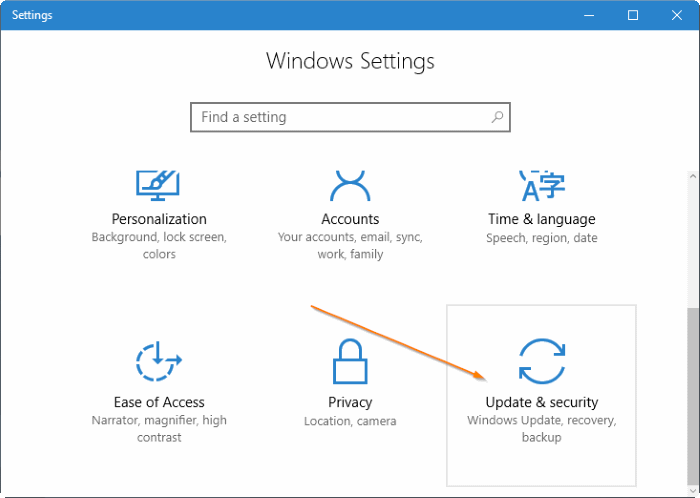

Bước 4: Dưới mục Advanced startup, click chọn Restart để khởi động lại máy tính của bạn.
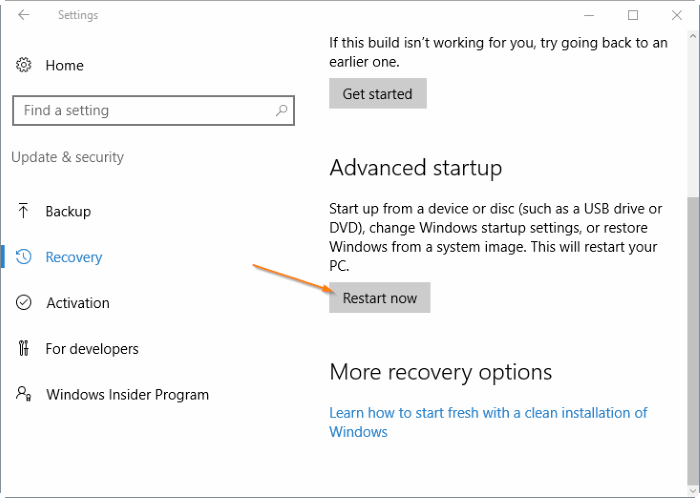
Bước 5: Khi xuất hiện màn hình Choose an option, click chọn Troubleshoot để truy cập màn hình Troubleshoot.
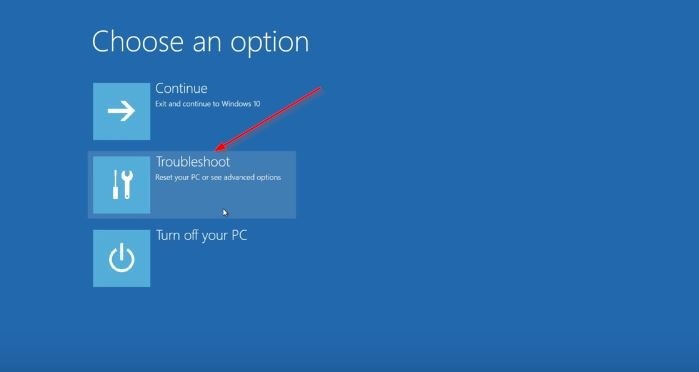
Bước 6: Trên màn hình Troubleshoot, click chọn Advanced options.
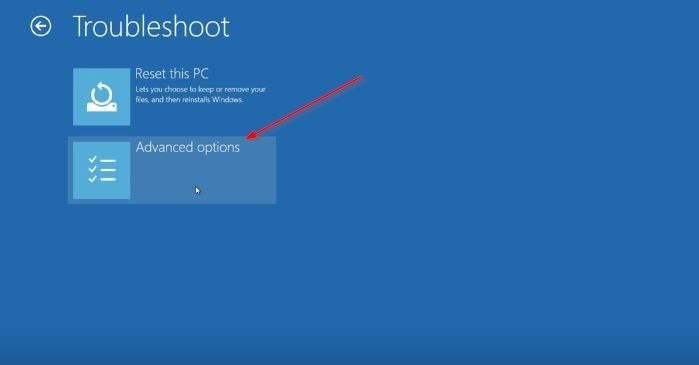
Bước 7: Khi xuất hiện màn hình Advanced options, click chọn UEFI Firmware Settings.
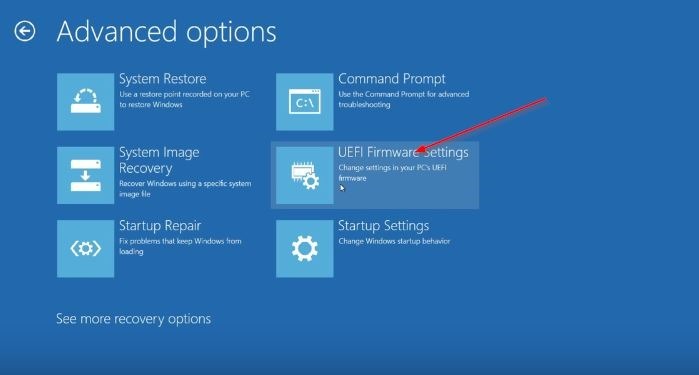
Lưu ý: Nếu không xuất hiện tùy chọn UEFI Firmware Settings đồng nghĩa với việc máy tính của bạn không hỗ trợ UEFI.
Bước 8: Cuối cùng khi màn hình UEFI Firmware Settings xuất hiện, kèm theo thông báo “Restart to change UEFI firmware settings”, click chọn Restart để khởi động lại máy tính của bạn và truy cập cài đặt UEFI firmware.
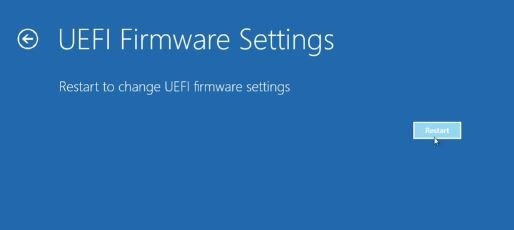
2. Sử dụng Command Prompt để truy cập cài đặt UEFI
Kích chuột phải vào nút Start trên thanh Taskbar để mở Menu Power User, sau đó click chọn Command Prompt (Admin) để mở Command Prompt dưới quyền Admin.
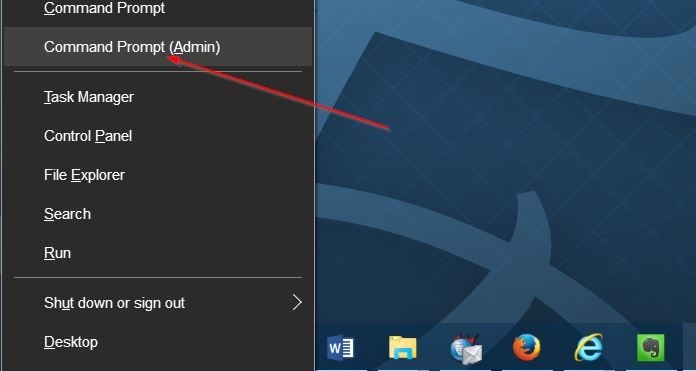
Khi cửa sổ thông báo User Account Control xuất hiện, click chon Yes. Trên cửa sổ Command Prompt, nhập dòng lệnh dưới đây vào rồi nhấn Enter:
shutdown.exe /r /o
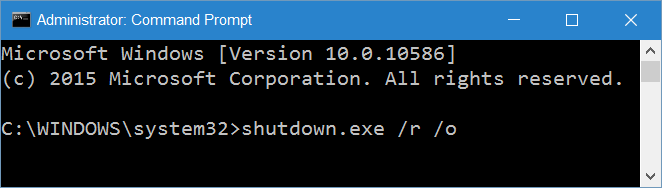
Lúc này bạn sẽ nhìn thấy thông báo “You are about to be signed off”, máy tính của bạn sẽ khởi động lại trong ít phút.
Sau khi máy tính của bạn đã khởi động xong, thực hiện tương tự như phần cuối của cách 1 để truy cập cài đặt UEFI.
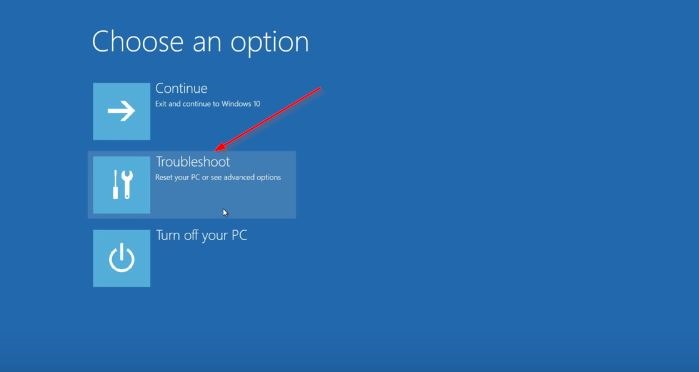
3. Cách mở cài đặt UEFI từ nút Start
Mở Start Menu, sau đó click vào Nút Nguồn, nhấn và giữ phím Shift sau đó click chọn nút Restart.
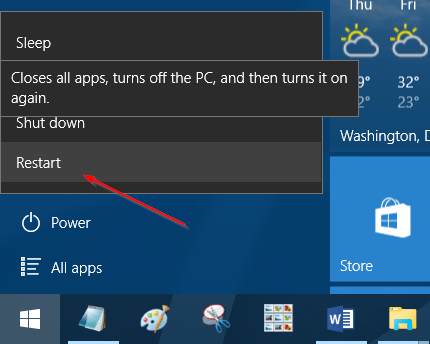
Sau khi máy tính của bạn khởi động xong, lúc này bạn đang ở màn hình Choose an option, thực hiện tương tự như phần cuối của cách 1 để truy cập cài đặt UEFI.
Tham khảo thêm một số bài viết dưới đây:
- Làm thế nào để re-activate (kích hoạt lại) Windows 10 sau khi thay đổi phần cứng?
- Kích hoạt chế độ "God Mode" trên Windows 10, 8 và 7
- Hướng dẫn sửa lỗi không tắt được máy tính, laptop Windows 10
Chúc các bạn thành công!
 Công nghệ
Công nghệ  AI
AI  Windows
Windows  iPhone
iPhone  Android
Android  Học IT
Học IT  Download
Download  Tiện ích
Tiện ích  Khoa học
Khoa học  Game
Game  Làng CN
Làng CN  Ứng dụng
Ứng dụng 
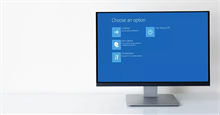







 Windows 11
Windows 11  Windows 10
Windows 10  Windows 7
Windows 7  Windows 8
Windows 8  Cấu hình Router/Switch
Cấu hình Router/Switch 









 Linux
Linux  Đồng hồ thông minh
Đồng hồ thông minh  macOS
macOS  Chụp ảnh - Quay phim
Chụp ảnh - Quay phim  Thủ thuật SEO
Thủ thuật SEO  Phần cứng
Phần cứng  Kiến thức cơ bản
Kiến thức cơ bản  Lập trình
Lập trình  Dịch vụ công trực tuyến
Dịch vụ công trực tuyến  Dịch vụ nhà mạng
Dịch vụ nhà mạng  Quiz công nghệ
Quiz công nghệ  Microsoft Word 2016
Microsoft Word 2016  Microsoft Word 2013
Microsoft Word 2013  Microsoft Word 2007
Microsoft Word 2007  Microsoft Excel 2019
Microsoft Excel 2019  Microsoft Excel 2016
Microsoft Excel 2016  Microsoft PowerPoint 2019
Microsoft PowerPoint 2019  Google Sheets
Google Sheets  Học Photoshop
Học Photoshop  Lập trình Scratch
Lập trình Scratch  Bootstrap
Bootstrap  Năng suất
Năng suất  Game - Trò chơi
Game - Trò chơi  Hệ thống
Hệ thống  Thiết kế & Đồ họa
Thiết kế & Đồ họa  Internet
Internet  Bảo mật, Antivirus
Bảo mật, Antivirus  Doanh nghiệp
Doanh nghiệp  Ảnh & Video
Ảnh & Video  Giải trí & Âm nhạc
Giải trí & Âm nhạc  Mạng xã hội
Mạng xã hội  Lập trình
Lập trình  Giáo dục - Học tập
Giáo dục - Học tập  Lối sống
Lối sống  Tài chính & Mua sắm
Tài chính & Mua sắm  AI Trí tuệ nhân tạo
AI Trí tuệ nhân tạo  ChatGPT
ChatGPT  Gemini
Gemini  Điện máy
Điện máy  Tivi
Tivi  Tủ lạnh
Tủ lạnh  Điều hòa
Điều hòa  Máy giặt
Máy giặt  Cuộc sống
Cuộc sống  TOP
TOP  Kỹ năng
Kỹ năng  Món ngon mỗi ngày
Món ngon mỗi ngày  Nuôi dạy con
Nuôi dạy con  Mẹo vặt
Mẹo vặt  Phim ảnh, Truyện
Phim ảnh, Truyện  Làm đẹp
Làm đẹp  DIY - Handmade
DIY - Handmade  Du lịch
Du lịch  Quà tặng
Quà tặng  Giải trí
Giải trí  Là gì?
Là gì?  Nhà đẹp
Nhà đẹp  Giáng sinh - Noel
Giáng sinh - Noel  Hướng dẫn
Hướng dẫn  Ô tô, Xe máy
Ô tô, Xe máy  Tấn công mạng
Tấn công mạng  Chuyện công nghệ
Chuyện công nghệ  Công nghệ mới
Công nghệ mới  Trí tuệ Thiên tài
Trí tuệ Thiên tài